Организация и технология автоматизации учета денежных средств в кассе и расчетов с подотчетными лицами
Для учета наличия и движения наличных денежных средств организации используется активный счет 50 «Касса». Для автоматизации ввода кассовых операций в типовой конфигурации программы «1С: Бухгалтерия 3.0» предусмотрены документы «Приходный кассовый ордер» и «Расходный кассовый ордер». Кассовые операции отражаются в единой «Кассовой книге».
Подотчетными лицами считаются работники организации, получившие авансом наличные суммы денежных средств на предстоящие административно-хозяйственные и командировочные расходы. Учет расчетов с подотчетными лицами ведется на активно-пассивном счете 71 «Расчеты с подотчетными лицами». В установленные сроки подотчетное лицо представляет в бухгалтерию «Авансовый отчет» об использовании подотчетной суммы и прилагает документы, подтверждающие выполненные затраты.
Задание 1. Расчеты с подотчетными лицами (командировочные расходы)
15.02.2017 г. из кассы было выдано 15 000 руб. на командировочные расходы сотруднику Малиновскому А. Л. Сотрудник ездил в командировку в г. Москву на 3 дня с 17.02.2017 г. по 20.02.2017 г. По возвращении ему были начислены суточные из расчета 100 руб. в сутки. 20.02.2017 г. сотрудник вернул в кассу неиспользованную сумму.
По окончании командировки Малиновский А. Л. сдал в бухгалтерию авансовый отчет и нижеприведенные документы:
1. От ОАО «КубаньАвиаЛинии»:
– Билеты «Краснодар – Москва» и обратно;
– Счет-фактуру № 290 от 16.02.2017
Сумма – 5 500 руб., НДС 18% – 990 руб., Всего – 6 490 руб.
2. От ООО «Гостиница Космос»
– Чек № 0278 от 20.02.2017г. на проживание в гостинице 3-е суток;
– Счет-фактуру № 304 от 20.022017.
Сумма – 6 000 руб., НДС 18% – 1 080 руб., Всего – 7 080 руб.
Решение
1. Выберите в меню «Справочники» ® «Контрагенты»:
– Откройте группу «Поставщики».
– Введите новую запись – ОАО «КубаньАвиаЛинии» (основной договор – с поставщиком).
– Введите новую запись – ООО «Гостиница Космос» (основной договор – с поставщиком).
2. Выберите в меню «Справочники» ® «Номенклатура»:
– Откройте группу «Услуги», затем подгруппу «Услуги (Поставщиков)»;
– Введите новую запись – «Проживание в гостинице»;
– Введите новую запись – «Авиабилеты».
Ниже приведен образец заполнения карточки на услугу.
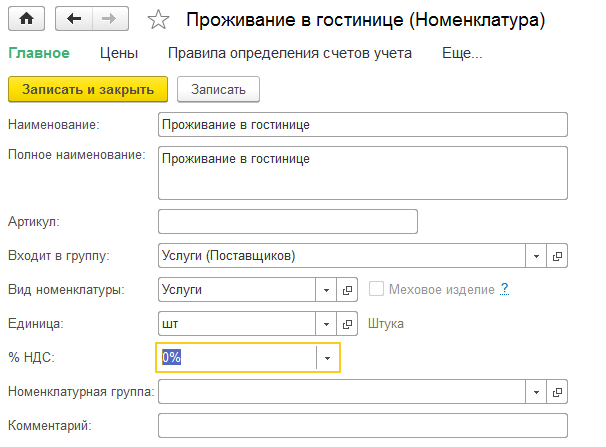
Рисунок 12.1 – Справочник номенклатура
В группу «Услуги», так же по образцу введите новую запись – «Суточные» (только ставка НДС - 0%).
3. Выберите в меню «Банк и Касса» ® «Кассовые документы» ® «Поступление наличных» и нажмите кнопку «Создать».
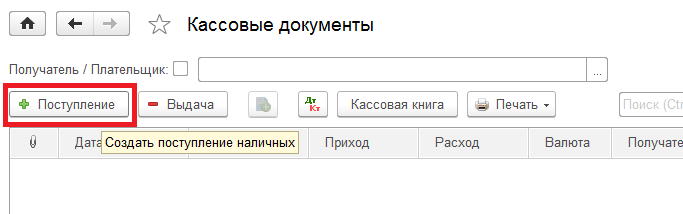
Рисунок 12.2 – Журнал кассовые документы
Выберите вид операции ® Получение наличных денежных средств в банке.
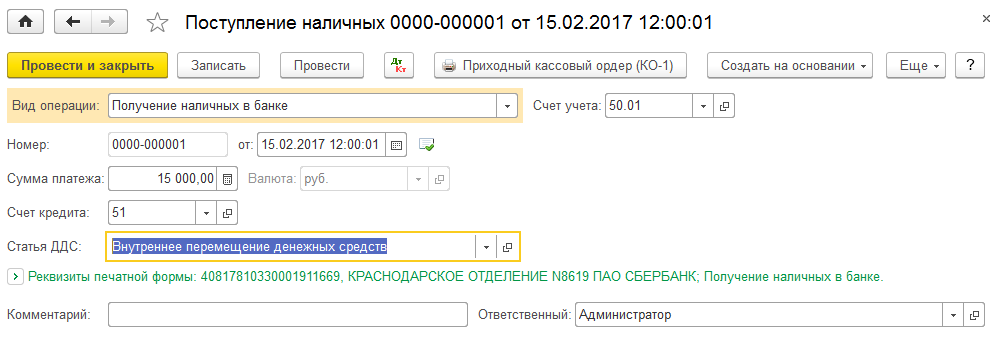
Рисунок 12.3 – Документ поступление наличных
Теперь посмотрите проводки. Для чего нажмите
| – Нажмите кнопку |

Рисунок 12.4 – Результат проведения документа поступление наличных
4. Выберите в меню «Банк и Касса» ® «Кассовые документы» ® «Выдача наличных» и нажмите кнопку «Создать». Выберите вид операции ® «Выдача подотчетному лицу».
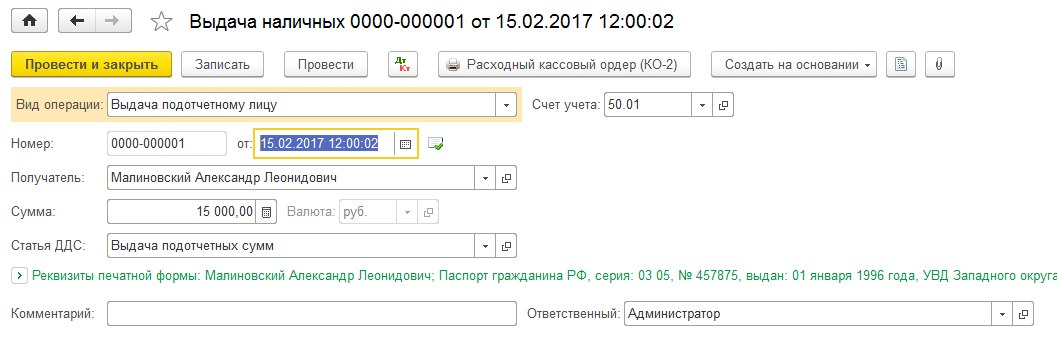
Рисунок 12.5 – Документ выдача наличных
На закладке «Печать» в поле «Основание» - Приказ № 45 от 15.02.2017 г. Теперь посмотрите проводки. Для чего нажмите
| – Нажмите кнопку |
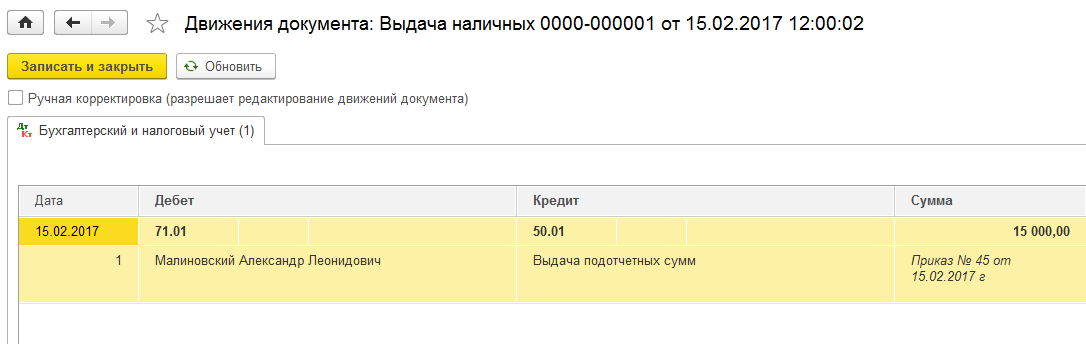
Рисунок 12.6 – Результат проведения документа выдача наличных
5. Выберите в меню «Банк и Касса» ® «Авансовый отчет», нажмите «Создать».
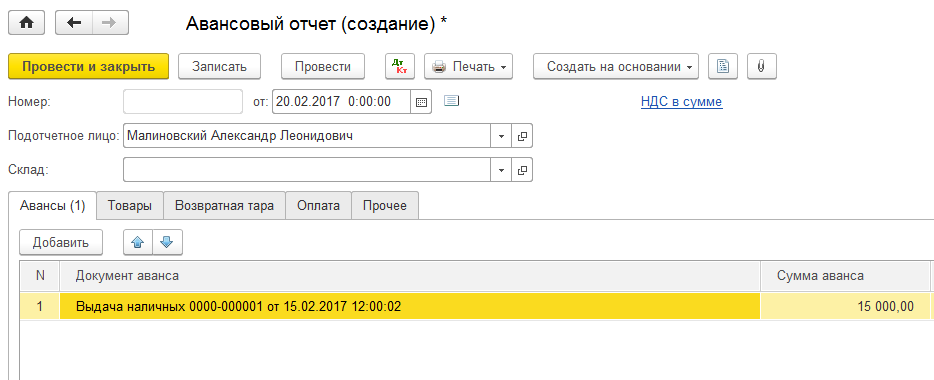
Рисунок 12.7 – Документ авансовый отчет
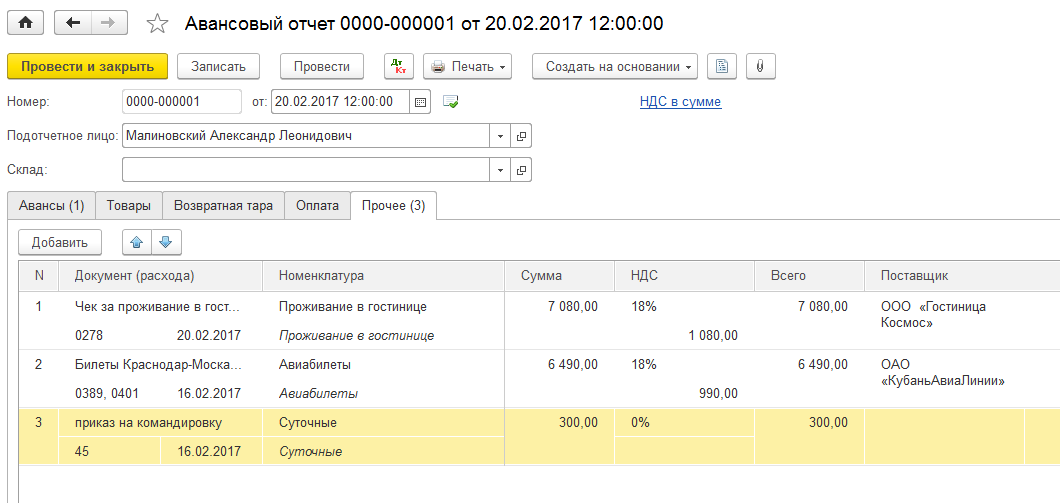 Рисунок 12.8 – Документ авансовый отчет вкладка «Прочее»
Рисунок 12.8 – Документ авансовый отчет вкладка «Прочее»
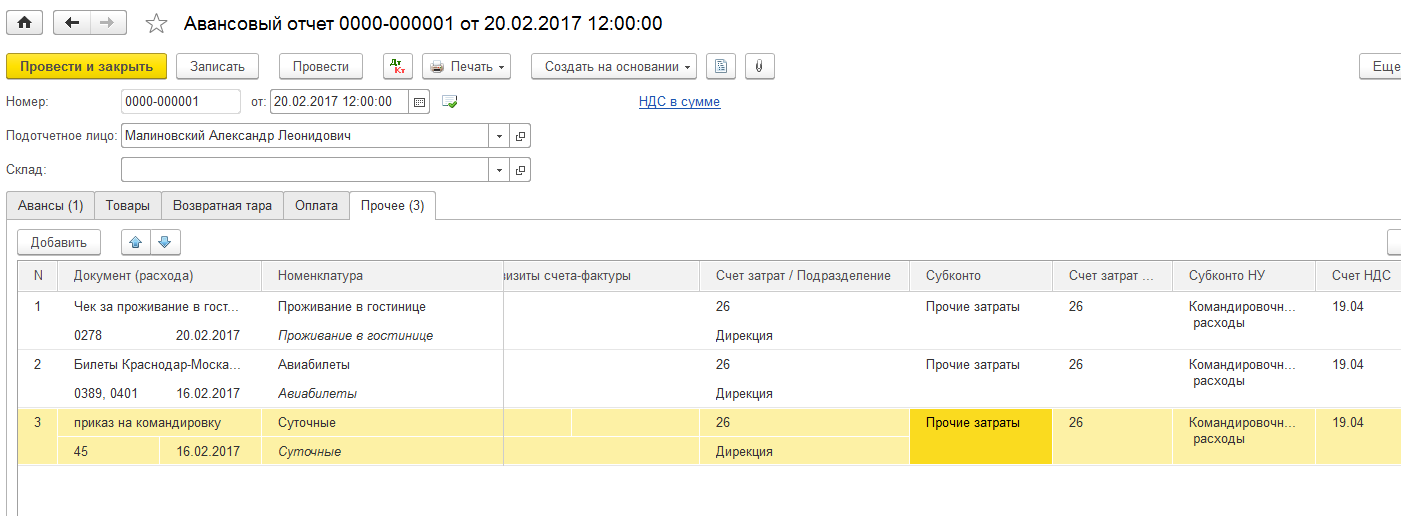
Рисунок 12.9 – Документ авансовый отчет вкладка «Прочее»
Теперь посмотрите проводки документа «Авансовый отчет». Для чего нажмите
| – Нажмите кнопку |
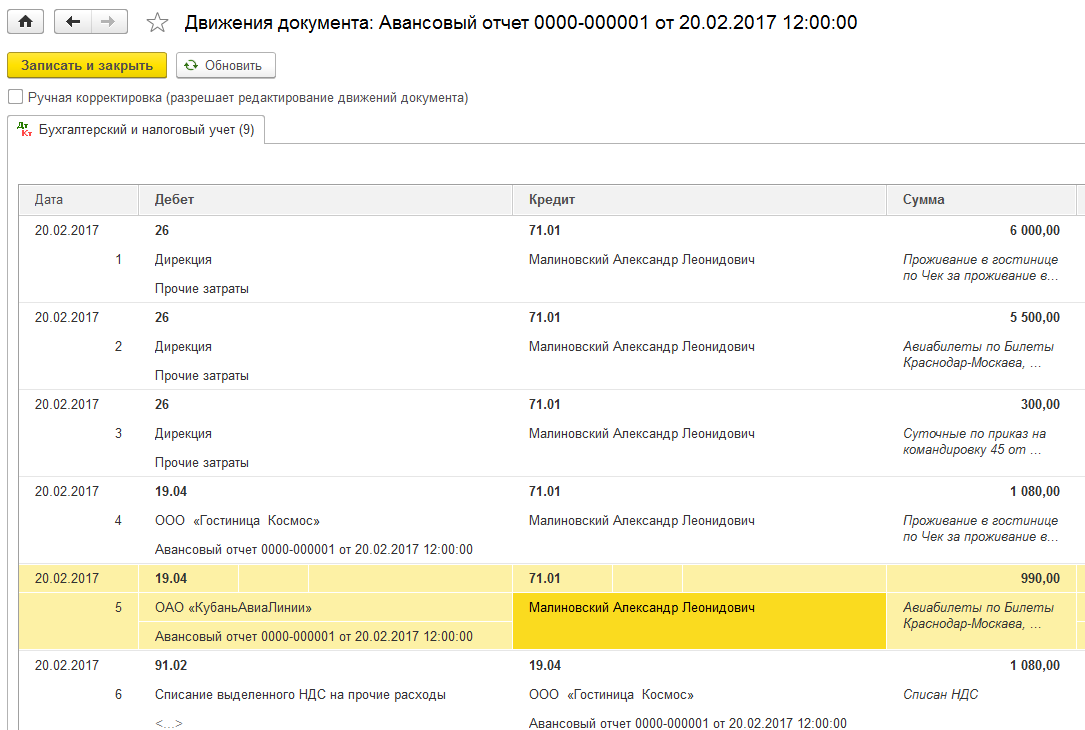
Рисунок 12.10 – Результат проведения документа авансовый отчет
6. Выберите в меню «Банка и Касса» ® «Кассовые документы» – «Поступление денежных средств», нажмите «Добавить», выберите вид операции ® «Возврат от подотчетного лица».
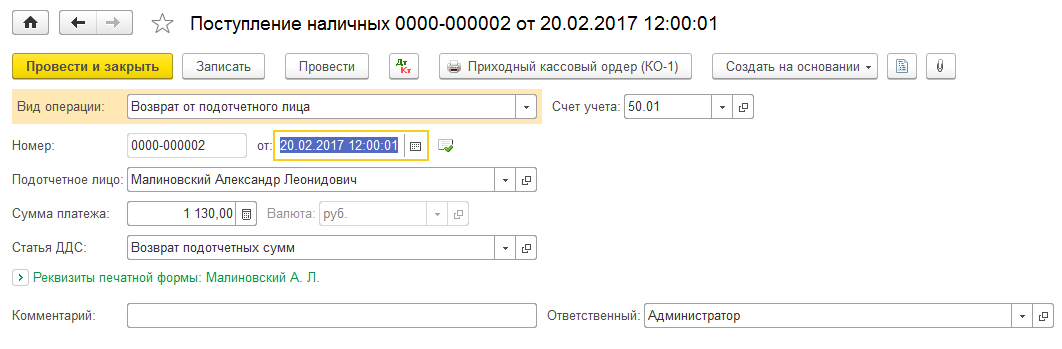
Рисунок 12.11 – Документ поступление наличных
Теперь посмотрите проводки. Для чего нажмите
| – Нажмите кнопку |
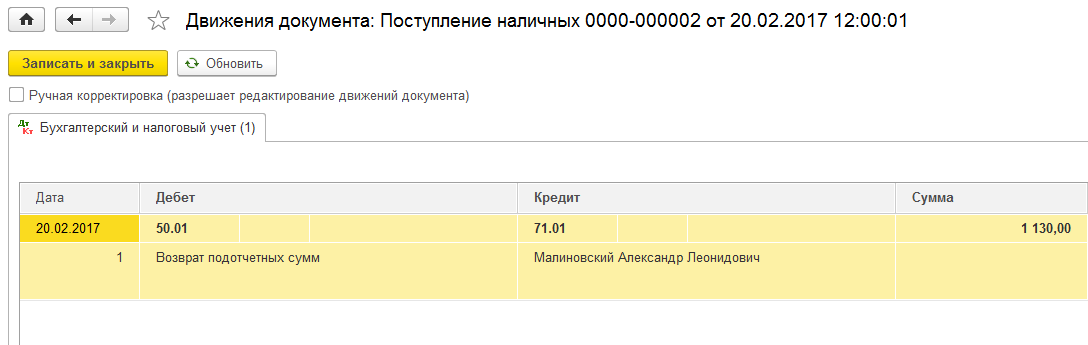
Рисунок 12.12 – Результат проведения документа поступление наличных
7. Проверьте правильность ввода документов. Для чего выберите в меню «Отчеты» ® «Карточка счета».
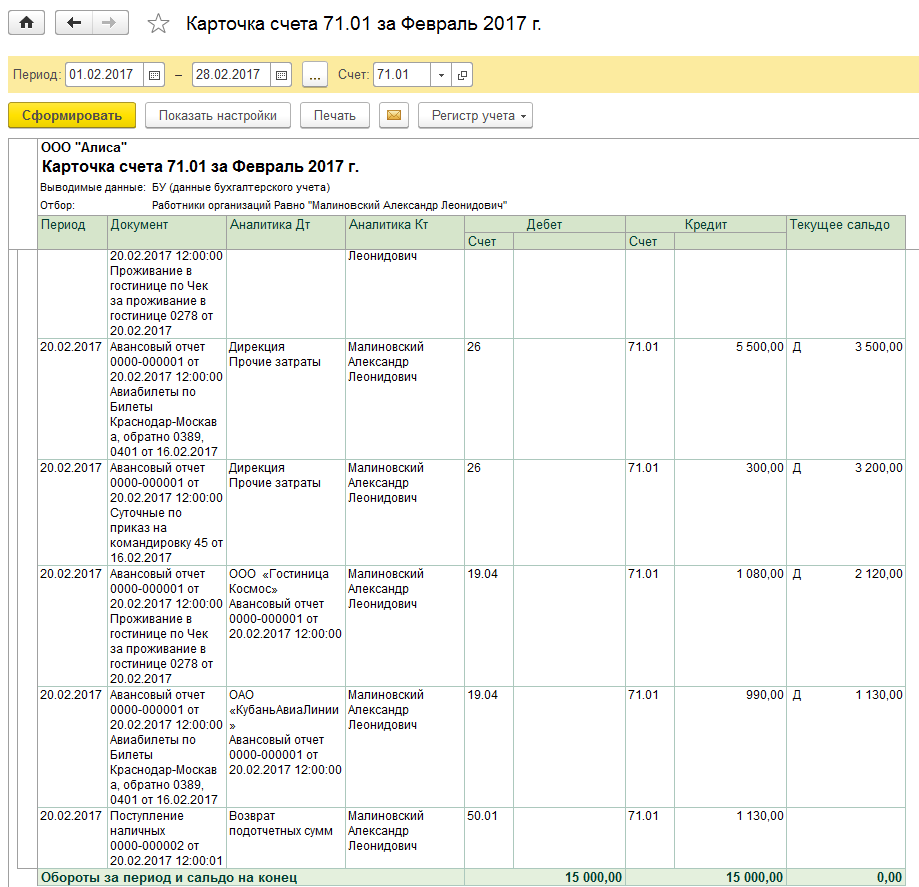
Рисунок 12.13 – Отчет карточка счета
Задание 2. Расчеты с подотчетными лицами (приобретение ТМЦ)
В подотчет из кассы 09.02.2017 г. сотруднице Петровой А.С. выдана сумма 1 500 руб. для приобретения материалов у поставщика ООО «Текстиль». Неиспользованную сумму в размере 320 руб. сотрудница вернула в кассу 09.02.2017г. после составления авансового отчета.
От поставщика получены материалы «Ткань синтет. Арт. В48/1» – 5м (Закупочная цена 1м – 200 руб.)
От поставщика получены документы:
– Накладная № 71 от 09.02.2017 г.
– Счет-фактура № 89 от 09.02.2017 г.
– Договор № 556 от 03.01.2017 г.
Решение:
1. Выберите в меню «Справочники» ® «Контрагенты»
– Откройте группу «Поставщики».
– Введите новую запись – ООО «Текстиль», укажите Банковский счет и Договор
2. Выберите в меню «Предприятие» ® «Номенклатура»
– Откройте группу «Материалы», затем группу «Производственные».
– Введите новую запись – «Ткань синтет. Арт. В48/1».
Ниже приведен образец заполнения карточки на материал.
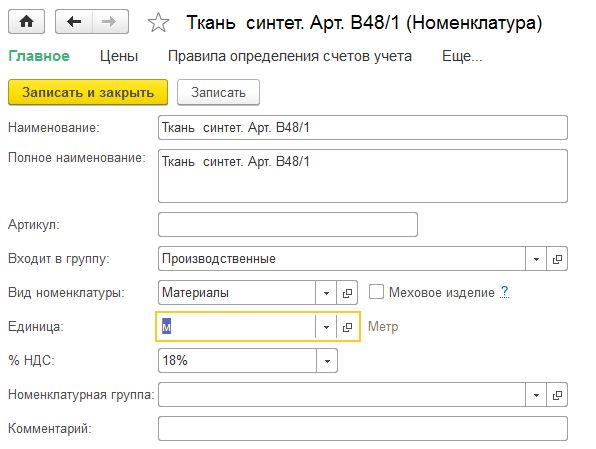
Рисунок 12.14 –Справочник номенклатура
3. Выберите в меню «Банк и Касса» ® «Кассовые документы» ® «Поступление наличных», нажмите кнопку «Добавить», выберите вид операции ® «Получение наличных в банке».
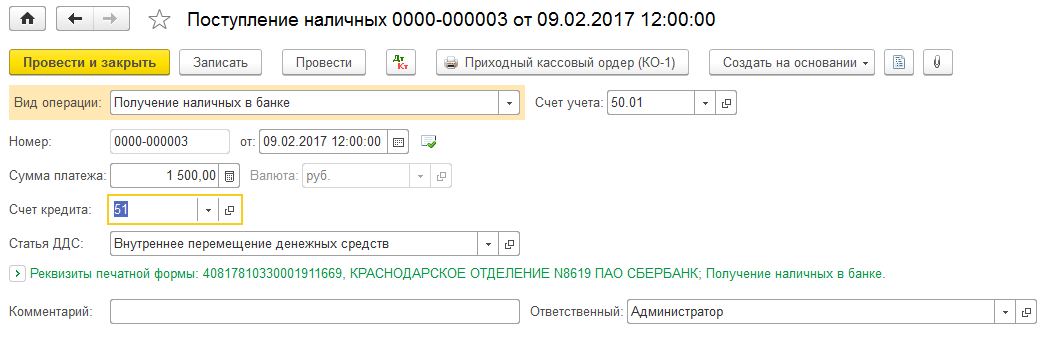
Рисунок 12.15 – Документ поступление наличных
Теперь посмотрите проводки. Для чего нажмите
| – Нажмите кнопку |
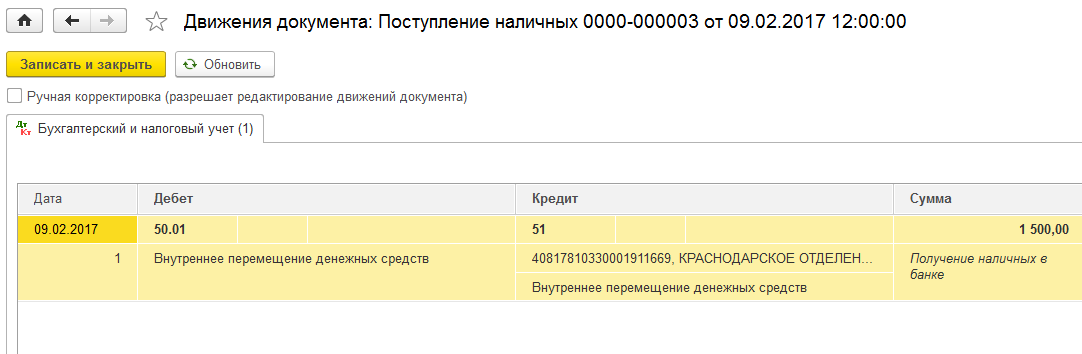 Рисунок 12.16 – Результат проведения документа поступление наличных
Рисунок 12.16 – Результат проведения документа поступление наличных
3. Выпишем доверенность на сотрудницу Петрову А. С., выберите в меню «Покупка» ® «Доверенность», нажмите «Создать».
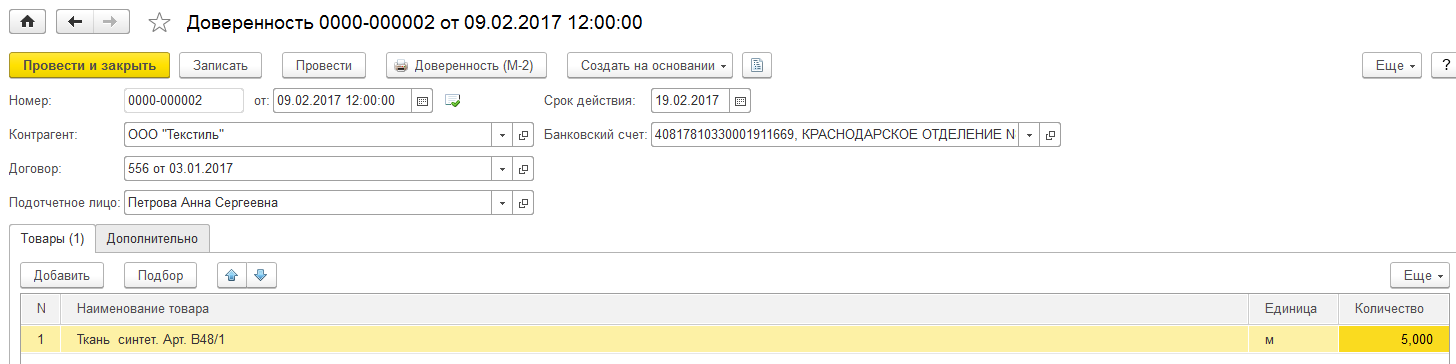
Рисунок 12.17 – Документ доверенность
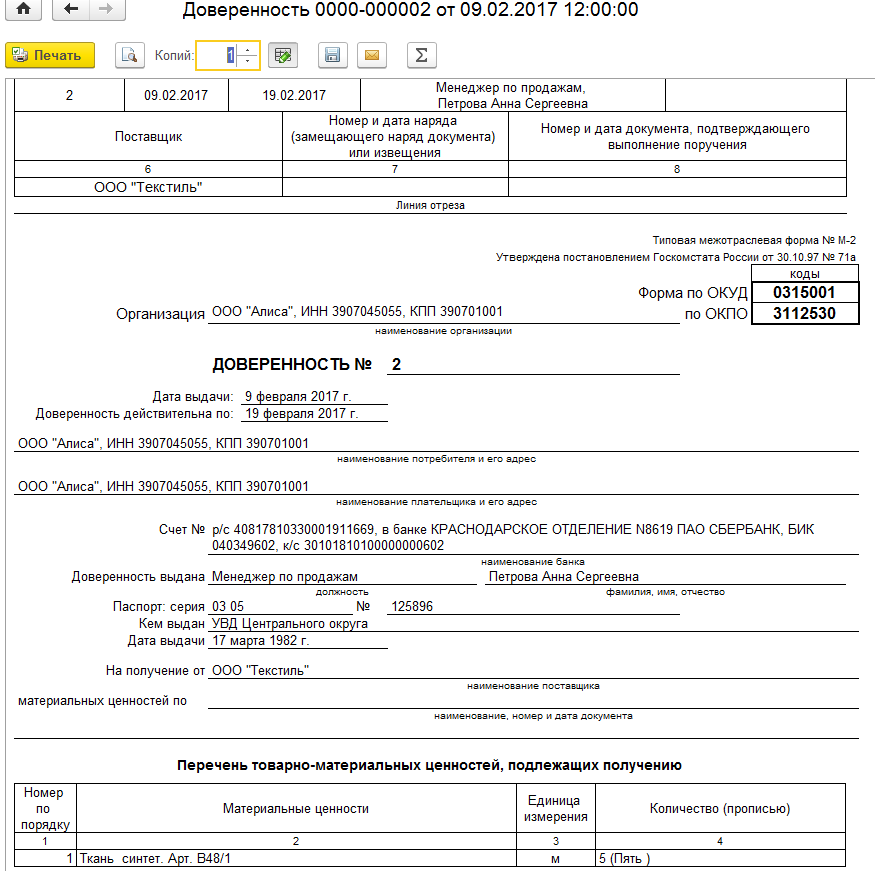
Рисунок 12.18 – Печатная форма документа доверенность
4. Выберите в меню «Банк и Касса» ® «Кассовые документы» ® «Выдача наличных», нажмите кнопку «Добавить», выберите вид операции ® «Выдача подотчетному лицу».
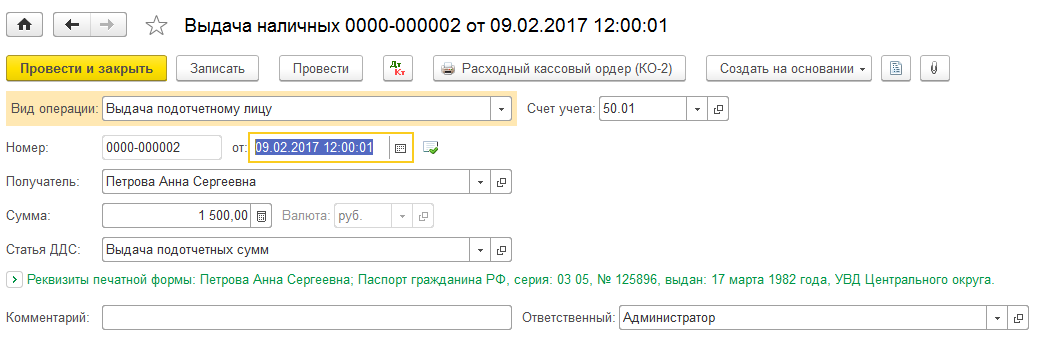
Рисунок 12.19 – Документ выдача наличных
Теперь посмотрите проводки. Для чего нажмите
| – Нажмите кнопку |
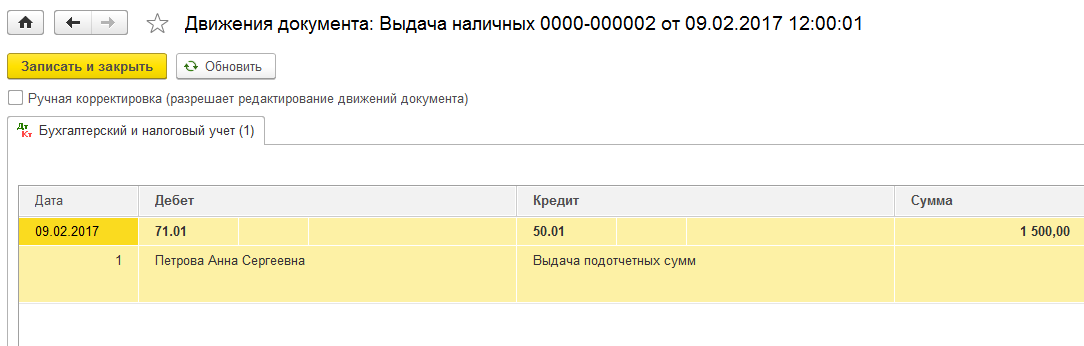
Рисунок 12.20 – Результат проведения документа выдача наличных
5. Выберите в меню «Банк и Касса» ® «Авансовый отчет», нажмите «Добавить».
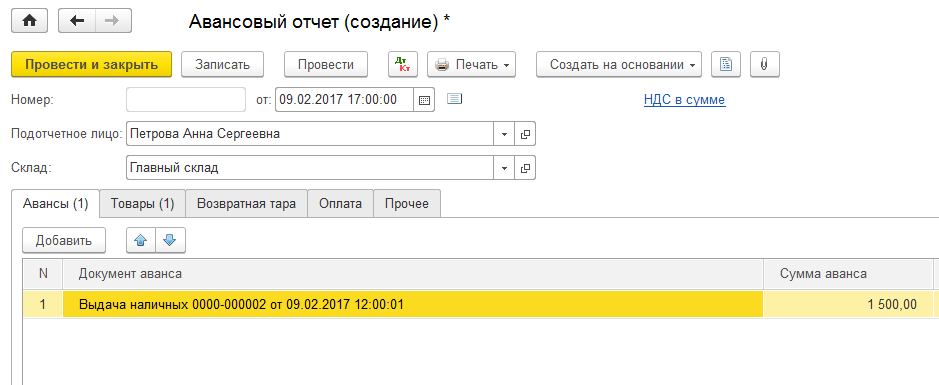
Рисунок 12.21 – Документ авансовый отчет
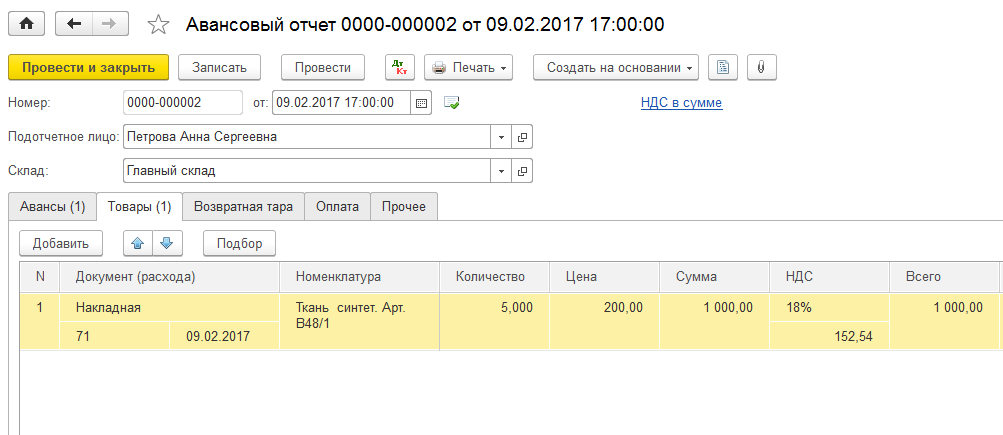
Рисунок 12.22 – Документ авансовый отчет вкладка «Товары»
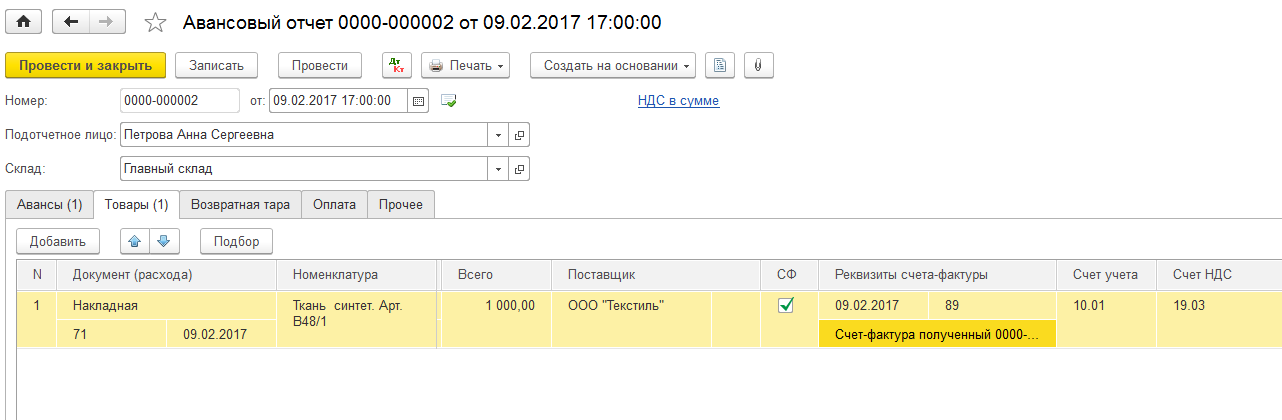
Рисунок 12.23 – Документ авансовый отчет вкладка «Товары»
Счет – фактуры, сформированные на основании строк Авансового отчета, автоматически попадают в соответствующий журнал. Перейти к этому журналу можно выбрав в меню «Покупка» ® «Счета – фактуры полученные».
Теперь посмотрите проводки документа Авансовый отчет. Для чего нажмите
| – Нажмите кнопку |
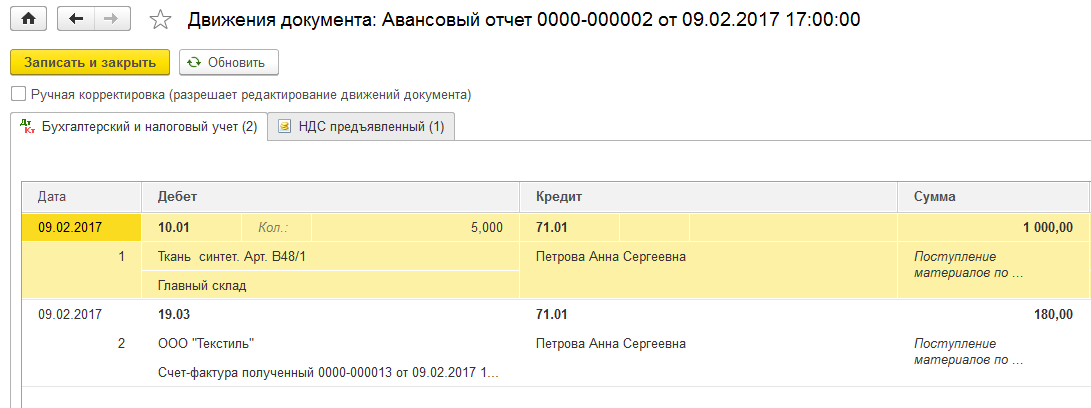
Рисунок 12.24 – Результат проведения документа авансовый отчет
6. Выберите в меню «Банк и Касса» ® «Кассовые документы» ® «Поступление наличных», выберите вид операции ® «Возврат от подотчетного лица».
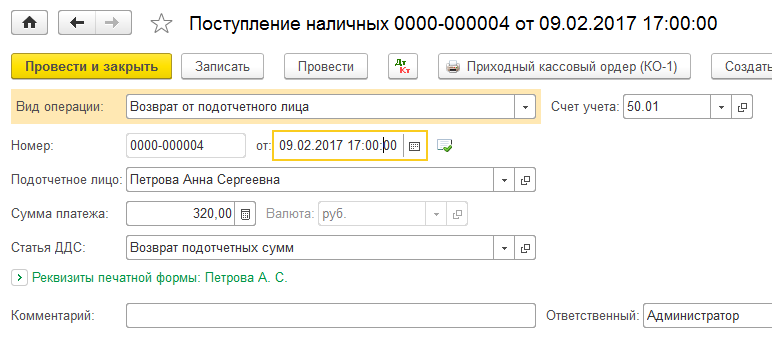 Рисунок 12.25 – Документ поступление наличных
Рисунок 12.25 – Документ поступление наличных
7. Проверьте правильность ввода документов. Для чего выберите в меню «Отчеты» ® «Карточка счета».
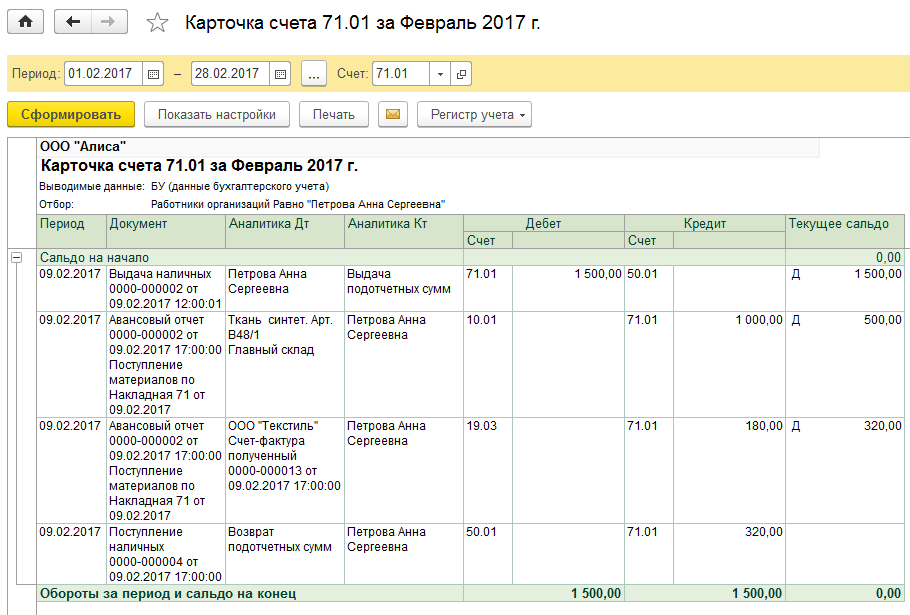
Рисунок 12.26 – Отчет карточка счета
Дата добавления: 2020-11-18; просмотров: 468;











